Android Studio 设置代码提示和代码自动补全快捷键方式
想必使用过Eclipse的小伙伴们都习惯Eclipse快捷键带来的方便,但是当我们使用Android studio来进行开发的时候也想要这种方便该怎么办呢,当然使用过Android studio的小伙伴可能已经知道了它的方便以及强大之处,接下来我就把我知道的分享给大家,方便和大家一起学习,一起进步.
[设置代码提示]
方法步骤如下
1.左上角点击File选项,找到Settings
2.点击Settings后,找到Editor
3.点击Editor后,找到General,点击General,找到Code Completion
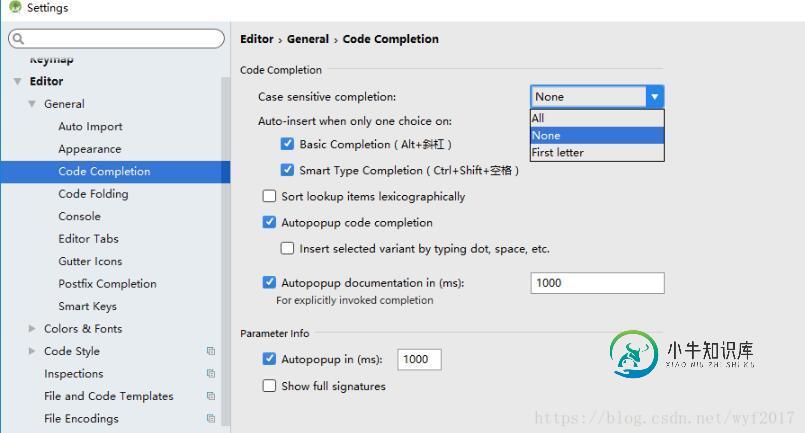
从图中我们可以看到Case sensitive completion 里面有三个选择项None,All,First letter
All:选择这个的话,意思就是要和你输入的字符进行全匹配,能全匹配起来的字符才会显示在提示列表中,如下图,其实就相当于精确搜索:
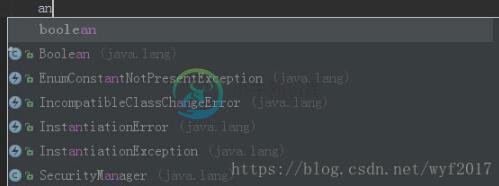
None:选择这项的话,意思是进行模糊匹配,我直接上图吧,大家看图就明白了:
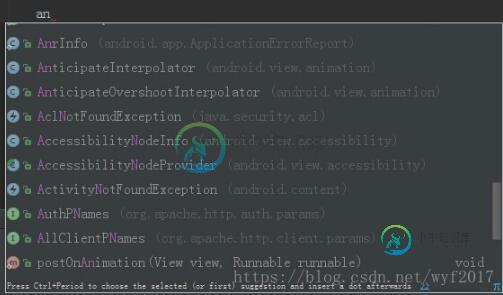
First Letter:即是根据首字母进行匹配,不过这里面感觉还是有bug,选择First Letter时,匹配的结果和all类似,又比all少。这块个人感觉是Android Studio可能没有做完善。
我个人还是建议使用None比较好,因为First letter 必须要自己手动大写第一个字母,而且None相对来说还是比较好的.
[代码自动补全快捷键]
对于这个大家在使用Eclipse应该不会陌生,就像我们打完几个字母然后按下ALT+/就可以补全,然而Android studio默认的不是这样,在你自己没有去配置的情况下是不会帮你补全的所以这里需要我们自己去设置,具体步骤如下
1.左上角点击File选项,找到Settings
2.点击Settings后,找到Keymap
3.点击Keymap后,找到Main menu,点击Main menu,找到Code
4.点击Code,找到Completion,点击Completion后,设置Basic为你想要自动补代码的快捷键就可以了
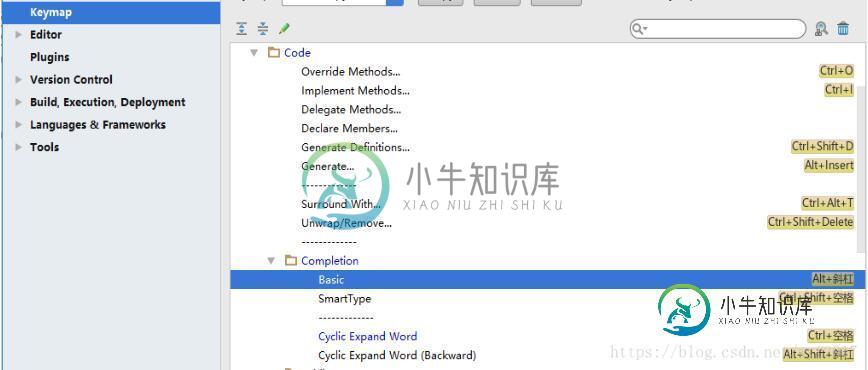
补充知识:android stuio修改代码参考线和智能换行
前面的版本的设置变动比较大,我只说1.3.1的,其他版本的自己微调,settings >>editor>>code style 右边的Right margin(columns)的值是参考线的宽度,如果你的界面中没有参考线,那么你还得把settings>>editor >>General >>Apppearance右边的Show right margin(configured in Code Style options)打勾。
换行的话有两种,一种是自动换行,一种是代码格式化的时候换行,换行的依据是以超出代码参考线的会被移动到下一行,自动换行是settings >> editor>>Code Style右边的 Wrap when typing reaches right margin勾选上(不建议)。(注:idea2017的是wrap on typing,将后面的选项置为yes或者default)
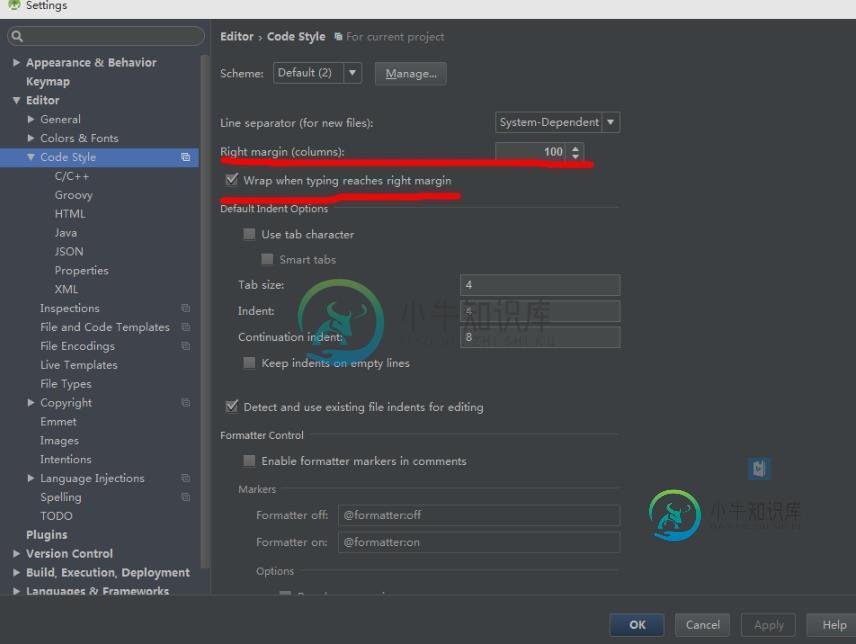
代码格式化的时候换行:settings >>editor>>Code Style>>java右边的Wrapping and Braces>>Keep when reformatting >> Ensure right margin is not exceeded勾选上,每次ctrl+alt+L格式化代码的时候,就会换行了(建议),注:如果是ubuntu系统,ctrl+alt+l是锁屏,可以将ubuntu的锁屏快捷键改成别的,比如win+L
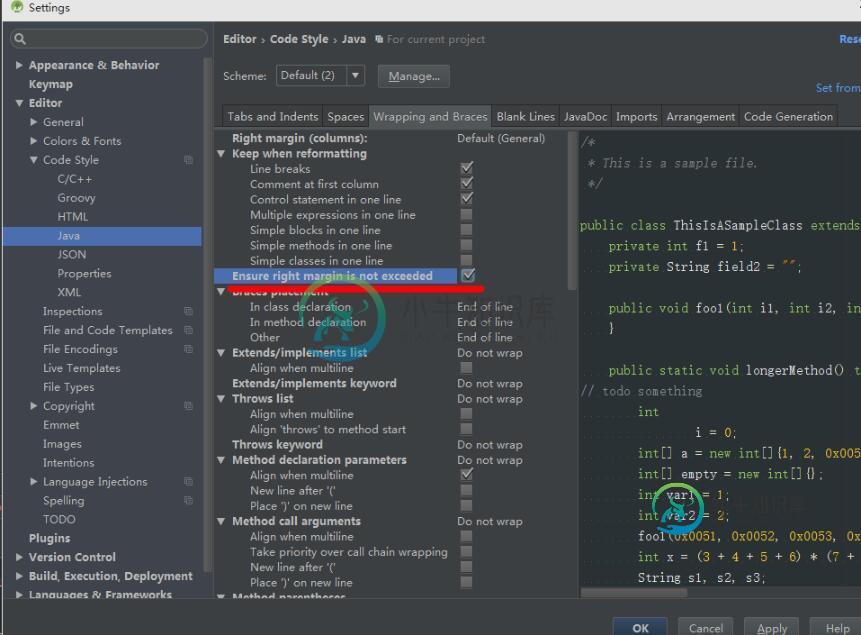
以上这篇Android Studio 设置代码提示和代码自动补全快捷键方式就是小编分享给大家的全部内容了,希望能给大家一个参考,也希望大家多多支持小牛知识库。
-
请问有没有什么方法可以在Visual Studio中用tab和shift+tab切换代码提示? 在vscode中可以更改相应的快捷键,但是visual studio中无法找到相关的设置
-
当弹出代码补全提示时,可以鼠标|Enter|Tab|!\/.|;进行补全,但这几种补全方法功能是不一样的。 补全后不会删除后面的代码 操作步骤: 弹出代码补全提示—> 光标选中补全代码—> 鼠标\/Enter 补全后删除后面的代码 操作步骤: 弹出代码补全提示—> 光标选中补全代码—>Tab 布尔值取反补全 操作步骤: 弹出布尔值代码补全提示—> 光标选中补全代码(是弹出代码提示时候的选择)—>
-
使用 Dreamweaver 的代码提示和代码完成功能,最大限度缩短编码时间。 Dreamweaver 的智能代码完成或代码提示功能通过减少拼写和其他常见错误,使您可以快速插入和编辑代码。 您也可以使用此功能查看: 标签的可用属性, 函数的可用参数,或 对象的可用方法。 受支持的语言和技术 Dreamweaver 支持下列语言和技术的代码提示: HTML CSS JavaScript PHP 阅
-
本文向大家介绍jupyter notebook 写代码自动补全的实现,包括了jupyter notebook 写代码自动补全的实现的使用技巧和注意事项,需要的朋友参考一下 操作步骤 进入命令行环境。我使用的是conda。有两种方式进入命令行。 方法1:通过anconda navigator界面,选择environments,选择对应环境名,选择open terminal 方法2:直接使用cmd或者
-
古老的框架有些代码不能提示 都是 $messageModule = kernel::single('class_name');这样调用的 怎么让$messageModule写代码时有提示哪些方法呢
-
智能自动补全会将不适用的条目过滤掉,只显示可用的类、变量、属性或者方法 操作步骤: 菜单栏:Code —> Completion —>SmartType 快捷键: Mac: control + Shift + 空格 Windows\/Linux: Ctrl + Shift + 空格

